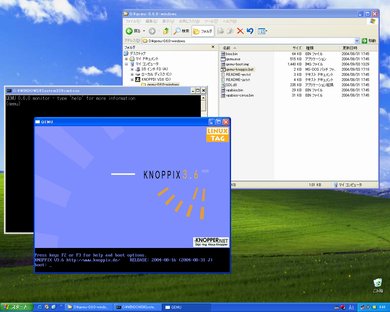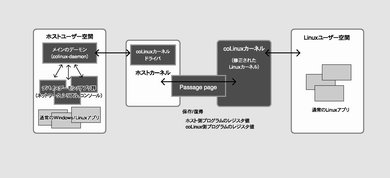意外と速い! Windows上でそのまま起動できるcoLinux:UNIX USER 2004年11月号特別企画より転載(1/3 ページ)
KNOPPIX 3.6日本語版には、手軽に使える2つのエミュレータが搭載されている。1つはCPUエミュレータQEMU。もう1つがLinux専用のエミュレータcoLinuxである。coLinuxは専用だけあって、実行スピードは実用レベルだ。その実力と便利さが相まって利用が定番化しそうなツールである。簡単に試せるので早速チャレンジだ。
まずはQEMUを動かしてみよう
クリック一発でKNOPPIXを起動できるので、coLinuxを使う前にQEMUを試してみよう。Windowsが起動している環境でKNOPPIX 3.6のCD-ROM(Disk1)を挿入したら、qemu-0.6.0-windowsディレクトリ下にあるqemu-knoppix.batをダブルクリックする。すると、QEMUが起動し、KNOPPIXの起動画面になる(図1)。あとは通常のKNOPPIXと同じだ。非常に簡単に起動でき、友達/同僚にLinuxを体験させたいときなどに便利だろう。
coLinuxとは?
それでは本番のcoLinuxについて、その仕組みから紹介していこう。
coLinuxは、イスラエルの大学生Dan Aloni氏(コラム)が開発し、デジタルインフラの岡島氏、産業総合研究所の須崎氏らと作業が進められているLinux専用のエミュレータである。coLinuxのプロジェクトは、LinuxをさまざまなOS上で動かそうというもので、現状では、WindowsとLinux上で動作可能である。
coLinuxは、ホスト側で動くデーモンやドライバと、Linuxカーネル2.6のパッチから構成され、図2のようなイメージで動作する。ホスト側のカーネルには変更を加えず、カーネルドライバで対応し、ゲストとなるLinuxカーネル側を修正して(coLinuxカーネル)、2つのカーネルが調停して並列に動けるようになる。
coLinuxカーネルはホストマシン上のデバイスを直接操作できず、仮想化されたハードウェアを操作することになるが、Windows用ドライバが用意されていて動作していれば、その資源が利用できるといった面も出てくるだろう。
コラム coLinuxの読み方は「コーリナックス」
9月12〜25日の間、Dan Aloni氏がイスラエルから来日し、各所で講演を行った。9月16日に行われたJLAセミナー後の懇談会では、アクティブな岡島氏の段取りのもと、Dan氏から「coLinuxの読み方は『コーリナックス』にする」ということになった。Dan Aloni氏はもともとWindowsでローレベルなプログラミングの勉強をしていて、18歳のころからいわゆるハックをするようになったという。coLinux開発のきっかけは、「KDEとかウィンドウマネージャは複雑で、後から入っていくには辛い。Linuxカーネルの仕組みを知りたかったし、クールなコードを書きたかった。3年前ぐらい前にUMLをWindowsに移植しようとしたが、UMLのWin32版では満足できなかったから」だそうだ。
このページで出てきた専門用語
通常のKNOPPIXと同じだ: QEMUのウィンドウからマウスカーソルをWindows側に戻したいときは、Ctrl+Shiftキーを押せば良い(Windows Meの場合はAlt+Tabキー)。QEMUについて詳しくは、同じディレクトリにあるREADME-ja.txtを参照していただきたい。
カーネルドライバ: Windowsはlinux.sys、Linuxはcolinux.koというファイル名。
2つのカーネルが調停して並列に動けるようになる: ホストのカーネルとパッチを当てたcoLinuxカーネルが、同じカーネルの特権モードCPL0で動く。x86 CPUではCPL(Current Privilege Level)が0〜3があり、通常のOSではカーネルが権限の強い0、アプリケーションが権限の弱い3で動いている。
仮想化されたハードウェア: 現状用意されている仮想デバイスは、コンソール、ネットワーク、シリアルといった資源である。
Copyright(C) 2010 SOFTBANK Creative Inc. All Right Reserved.